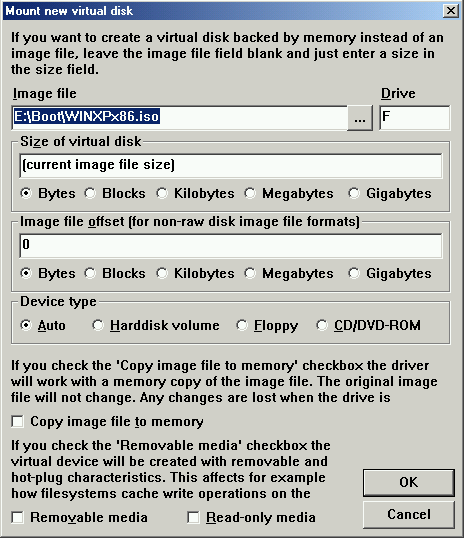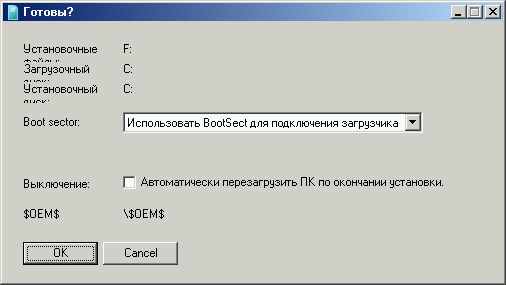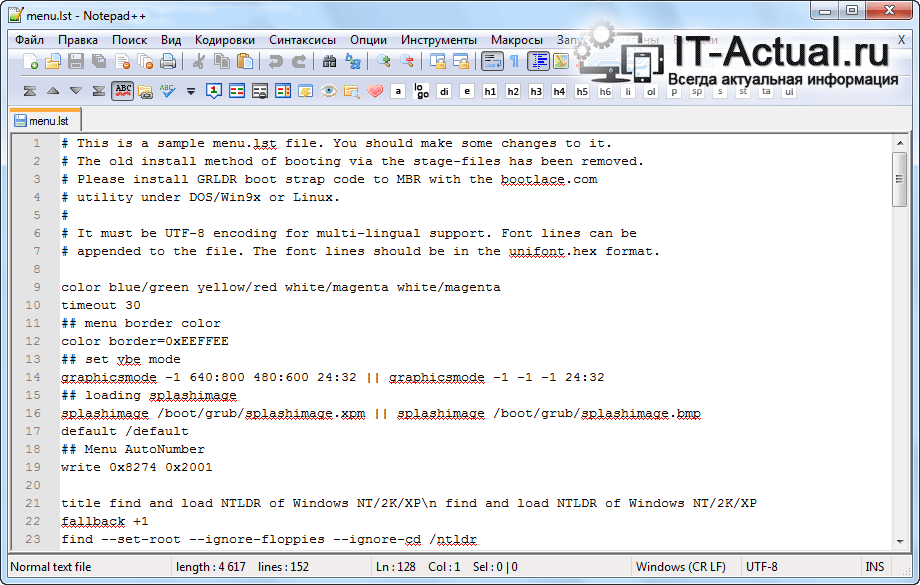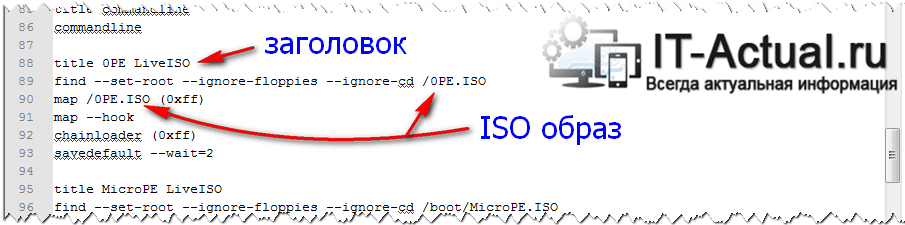-
-
December 7 2009, 02:07
- Компьютеры
- Cancel
Есть у меня нетбук Asus n10j(вроде так зовется), все в нем хорошо и подарков к нему много дали (включая внешний usb dvd привод). Но так же есть огромнейший минус это жутко не правильная ОС Windows Vista, жил я с ней ~0.5 года, как то терпел да и времени не было, дипломы всякие… Недавно 2 голубых экрана смерти на пустом месте, не сраслось что то с обновлениями системы которые она так верно и упорно каждый день качала. Вообщем кончелось терпение и решил я поставить Windows XP, все таки терпимая еще система и в игрушки всякие онлайн поиграться хочется(зае*ал корейский GameGuard). Все было бы просто будь у меня болванка сие дива 2001 года.
Выбора не было, пришлось ставить с флешки. В интернете миллионы геморойных не понятных статей, где что то надо делать, что то распаковывать вообщем и еще половина не работает. Нашел единственный приемствинный для меня вариант использовать grub4dos.
Всю нужную мне информацию я нашел на сайте http://greenflash.su/ и форуме http://www.msfn.org/.
Описываю все пошагово.
1. Идем http://clsv.livejournal.com/7278.html выполняем начальные пункты 1-7.
2. Далее закидываем образ нашего Windows XP на флешку, допустим XP.iso в корень.
3. Качаем данный файл http://narod.ru/disk/15721401000/firadisk.IMA.html(это образ дискеты) и закидываем его на флешку, допустим тоже в корень.
4. Открываем файл на флешки MENU.LST, он находится в корне и добавляем туда строки:
title Windows XP Install
map —mem /firadisk.IMA (fd0)
map —mem /XP.iso (0xFF)
map (hd0) (hd1)
map (hd1) (hd0)
map —hook
chainloader (0xFF)
сохраняем наше творение.
Теперь далее объясняю примерный механизм работы.
После выбора Windows XP Install происходит следующие «загружается образ дискеты firadisk.IMA в ОЗУ
после этого создается виртуальный диск и так же в ОЗУ загружается образ Windows XP.
Анонимус в комментах описал правильный механизм работы
Образ дискеты firadisk.IMA действительно загружается в ОЗУ, после этого остаётся мирно лежать там, куда его загрузили. Никакого виртуального диска, он не создаёт.
Виртуальный диск создаёт команда map —mem /XP.iso (0xFF). С этого диска собственно потом и происходит загрузка установщика Windows.
Однако с образом, созданным этой командой установщик способен работать только до определённого этапа. До этапа окончания загрузки если точнее. После образ перестаёт быть виден, как бывает например с SATA винтами. Как и в случае с нестандартным винчестером, для того, чтобы нормально продолжать работу с виртуальным диском, системе нужны драйвера. Эти драйвера можно переписать на дискету и отдать установщику. Он кстати на определённом этапе так и пишет — Нажмите F6 если хотите загрузить дополнительные драйвера с дискеты. Если дискета уже вставлена, то он просто возьмёт их оттуда самостоятельно.
А внутри образа дискеты firadisk.IMA находятся как раз драйвера для работы с виртуальным диском. При желании их можно попросту интегрировать в iso и тогда необходимость в команде map —mem /firadisk.IMA (fd0) логичным образом пропадёт.
На моем нетбуке загрузка происходила не более 5 минут, при том что флешка хорошенько убита.
Установка Windows XP.
1.После загрузки образа в ОЗУ надо успеть нажать «ANY KEY» что бы запустился инсталлер.
2.Указываем куда ставим винду.
3.Перезагружаемся и опять ждем когда образ загрузится в ОЗУ но ничего не нажимаем.
4.Загружается GUI installer и все постандарту.
5.Перезагрузка, все можно грузиться с hdd и устанавливать всякие дрова антивирусы и прочий софт.
Всем удачи кому что не понятно задавайте вопросы в комментах всем, отвечу.
P.S. На всякий пожарный прикладываю файл menu.lst http://narod.ru/disk/15721782000/menu.lst.html
UPD(19.03.2010) Используйте оригинальные образы, а не какие нибудь убогие сборки!
Да, я все же решил написать руководство по установке WinXP с флешки. Никаких заливок. Просто ISO-образ дистрибутива Windows XP, загрузочная Grub4Dos флешка и прямые руки (куда же без них). Для Windows 7/8 тоже скоро появится статья.
В статье будет рассмотрено 2 способа:
1 способ. Используя прямой маппинг образа и драйвер FiraDisk.
2 способ. Используя WinNTSetup из под WinPE.
Какой использовать способ — Вам решать. Но мне больше WinNTSetup нравится. С ним быстрее и меньше шанс, что установка отвалиться на середине. Также больше возможностей по разбивке и настройке физического пространства жесткого диска.
1 способ.
Используя прямой маппинг образа и драйвер FiraDisk.
1. Создать папку Boot в корне флешки и скинуть в нее установочный образ Windows XP (WINXPx86.iso)
Примечание:
1) Образ должен быть дефрагментирован! Иначе получите ошибку:
Error 60: File for drive emulation must be in one contiguous disk area.
2. Скинуть в папку Boot файл FiraDisk.img из архива (образ floppy-диска, который содержит драйвер FiraDisk).
3. Добавить следующие пункты в menu.lst:
title Windows XP Start Install
set MYISO=WINXPx86.iso
map —mem (md)0x800+4 (99)
map —mem /Boot/FiraDisk.img (fd0)
map —mem /Boot/FiraDisk.img (fd1)
map /Boot/%MYISO% (0xff)
map (hd0) (hd1)
map (hd1) (hd0)
map —hook
write (99) [FiraDisk]nStartOptions=cdrom,vmem=find:/Boot/%MYISO%;floppy,vmem=find:/Boot/FiraDisk.img;n
chainloader (0xff)/I386/SETUPLDR.BINtitle Windows XP Continue Install
set MYISO=WINXPx86.iso
map —mem (md)0x800+4 (99)
map (hd0) (hd1)
map (hd1) (hd0)
map —hook
write (99) [FiraDisk]nStartOptions=cdrom,vmem=find:/Boot/%MYISO%;n
chainloader (hd0)+1
Примечание: при первой загрузке с флешки необходимо выбрать 1 пункт меню («Windows XP Start Install»), после перезагрузки выбрать 2 пункт («Windows XP Continue Install»), и при последующей перезагрузке тоже этот 2 пункт. Перезагружаться самостоятельно не желательно. Выключать ПК тоже. Иначе все поновой. Флешку лучше не трогать.
4. Всё, можете устанавливать WinXP.
Примечание:
1) На некоторых мат.платах, почему-то способ не работает. При установке с USB-HDD тоже как говорят работать не будет.
2) Не забудьте про интеграцию SATA/AHCI — драйверов в дистрибутив.
Полный готовый комплект для установки Windows XP/Vista/7/8 — брать здесь.
2 способ.
Используя WinNTSetup из под WinPE.
Примечание: в качестве WinPE будет использоваться Hiren’s BootCD 15.1 RUS.
1. Скачиваем WinNTSetup. Можно взять здесь русскую версию WinNTSetup 2.3.3.0. Скачиваем и закидываем ее на флешку, в любое удобное место.
2. Скидываем образ WinXP тоже в любое место на флешке.
3. Загружаемся в Mini Windows Xp из HBCD.
Примечание: если не знаете как, то читайте эту статью (19 пункт).
4. Запуcкаем WinNTSetup из под WinPE. Переключаемся на вкладку «Windows 2000/XP/2003» и указываем образ WinXP, который только что закинули на флешку, нажав «Выбрать» правой кнопкой мыши.
Примечание: иногда бывает, что образ не определяется в WinNTSetup как установочный, тогда приходится его распаковывать или монтировать. Благо HBCD это позволяет сделать. Чтобы смонтировать образ необходимо нажать ПКМ на образе и смонтировать с помощью ImDisk в виртуальный привод (например F:).
5. Указываем диск, на который будет установлен загрузчик и сама WinXP (обычно это один и тот же диск). Диск можно отформатировать нажав на кнопку «F» справа от строки ввода имени диска.
6. Смотрим, чтобы были все «зеленые галки» у раздела для загрузчика, т.е. стоял правильный код MBR (WinNT5.x или WinNT6.x), правильный код PBR (NTLDR), и раздел был загрузочным (первичным и активным). Если же где-то отсутствует «галка» (стоит «крест»), то используем BOOTICE. Исправляем всё что нужно в BOOTICE, и заново выбираем этот диск в WinNTSetup. Все «крестики» должны стать «галочками».
Примечание: как использовать BOOTICE писал в этой статье.
7. Ставим нужные «галочки» в настройках. Обычно этого не требуется, поэтому оставляем все как есть. Жмем кнопку «Установка«.
8. Появляется окно. Проверяем источник и приемник установки. Bootsect оставляем. Жмем ОК.
9. Любуемся на процесс установки.
10. Ждем завершения копирования файлов.
11. Закрываем WinNTSetup. Перезагружаемся и продолжаем установку. Флешку можно извлечь.
Используемый материал:
Сообщение Atlant’a на greenflash.su
Создание установочной (загрузочной) флешки с помощью WinSetupFromUSB 1.0 beta 7 для установки Windows XP
GRUB4DOS; GRUB Legacy (<= 0.97)
LiveCD/BootCD (DVD/USB) на базе OPK WinPE (часть 4)
Установка windows xp с мультизагрузочной флешки
Установка Windows 7 и Windows XP с флешки
При копировании статьи просьба указывать источник и автора.
С уважением, GRomR1.
|
|
![Ответить с цитатой [Цитировать]](data:image/svg+xml,%3Csvg%20xmlns='http://www.w3.org/2000/svg'%20viewBox='0%200%200%200'%3E%3C/svg%3E)
 Отправлено: 24-Мар-2015 10:41
Отправлено: 24-Мар-2015 10:41
(спустя 4 месяца 14 дней)

(спустя 4 месяца 14 дней)
zdoba |
После первого этапа установки и перезагрузки нужно снова загрузиться с флэш и теперь выбрать Second part of 2000/XP/2003 setup / Boot first internal hard disk |
![Ответить с цитатой [Цитировать]](data:image/svg+xml,%3Csvg%20xmlns='http://www.w3.org/2000/svg'%20viewBox='0%200%200%200'%3E%3C/svg%3E)
 Отправлено: 19-Апр-2016 02:34
Отправлено: 19-Апр-2016 02:34
(спустя 1 год)

(спустя 1 год)
KaSpieC 666 |
|
![Ответить с цитатой [Цитировать]](data:image/svg+xml,%3Csvg%20xmlns='http://www.w3.org/2000/svg'%20viewBox='0%200%200%200'%3E%3C/svg%3E)
 Отправлено: 19-Апр-2016 07:54
Отправлено: 19-Апр-2016 07:54
(спустя 5 часов)

(спустя 5 часов)
![Ответить с цитатой [Цитировать]](data:image/svg+xml,%3Csvg%20xmlns='http://www.w3.org/2000/svg'%20viewBox='0%200%200%200'%3E%3C/svg%3E)
 Отправлено: 18-Авг-2016 19:55
Отправлено: 18-Авг-2016 19:55
(спустя 3 месяца 29 дней)

(спустя 3 месяца 29 дней)
Евгений221 |
|
![Ответить с цитатой [Цитировать]](data:image/svg+xml,%3Csvg%20xmlns='http://www.w3.org/2000/svg'%20viewBox='0%200%200%200'%3E%3C/svg%3E)
 Отправлено: 19-Авг-2016 21:21
Отправлено: 19-Авг-2016 21:21
(спустя 1 день 1 час)

(спустя 1 день 1 час)
KaSpieC 666 |
|
![Ответить с цитатой [Цитировать]](data:image/svg+xml,%3Csvg%20xmlns='http://www.w3.org/2000/svg'%20viewBox='0%200%200%200'%3E%3C/svg%3E)
 Отправлено: 23-Авг-2016 08:57
Отправлено: 23-Авг-2016 08:57
(спустя 3 дня)

(спустя 3 дня)
Евгений221 |
|
![Ответить с цитатой [Цитировать]](data:image/svg+xml,%3Csvg%20xmlns='http://www.w3.org/2000/svg'%20viewBox='0%200%200%200'%3E%3C/svg%3E)
 Отправлено: 23-Авг-2016 09:20
Отправлено: 23-Авг-2016 09:20
(спустя 22 минуты)

(спустя 22 минуты)
coka |
27874
Через WinConfig он не дефрагментирует, а пропускает файлы! Нет свободного места на носителе (одним куском), чтоб поместить там дефрагментируемый файл. |
![Ответить с цитатой [Цитировать]](data:image/svg+xml,%3Csvg%20xmlns='http://www.w3.org/2000/svg'%20viewBox='0%200%200%200'%3E%3C/svg%3E)
 Отправлено: 23-Авг-2016 09:55
Отправлено: 23-Авг-2016 09:55
(спустя 34 минуты)

(спустя 34 минуты)
Евгений221 |
|
![Ответить с цитатой [Цитировать]](data:image/svg+xml,%3Csvg%20xmlns='http://www.w3.org/2000/svg'%20viewBox='0%200%200%200'%3E%3C/svg%3E)
 Отправлено: 23-Авг-2016 10:06
Отправлено: 23-Авг-2016 10:06
(спустя 10 минут)

(спустя 10 минут)
SergeyZV |
27874
Через WinConfig он не дефрагментирует, а пропускает файлы! Значит не достаточно свободного места. |
![Ответить с цитатой [Цитировать]](data:image/svg+xml,%3Csvg%20xmlns='http://www.w3.org/2000/svg'%20viewBox='0%200%200%200'%3E%3C/svg%3E)
 Отправлено: 23-Авг-2016 10:17
Отправлено: 23-Авг-2016 10:17
(спустя 11 минут)

(спустя 11 минут)
Евгений221 |
|
![Ответить с цитатой [Цитировать]](data:image/svg+xml,%3Csvg%20xmlns='http://www.w3.org/2000/svg'%20viewBox='0%200%200%200'%3E%3C/svg%3E)
 Отправлено: 23-Авг-2016 11:03
Отправлено: 23-Авг-2016 11:03
(спустя 46 минут)

(спустя 46 минут)
Евгений221 |
|
![Ответить с цитатой [Цитировать]](data:image/svg+xml,%3Csvg%20xmlns='http://www.w3.org/2000/svg'%20viewBox='0%200%200%200'%3E%3C/svg%3E)
 Отправлено: 23-Авг-2016 11:07
Отправлено: 23-Авг-2016 11:07
(спустя 3 минуты)

(спустя 3 минуты)
SergeyZV |
27880
А есть какой-то аналог WinConfig? Defraggler |
![Ответить с цитатой [Цитировать]](data:image/svg+xml,%3Csvg%20xmlns='http://www.w3.org/2000/svg'%20viewBox='0%200%200%200'%3E%3C/svg%3E)
 Отправлено: 23-Авг-2016 11:39
Отправлено: 23-Авг-2016 11:39
(спустя 31 минута)

(спустя 31 минута)
Евгений221 |
|
Приветствую!
Grub4Dos является весьма гибким и эффективным загрузчиком, причём самых разных операционных систем, их установочных дистрибутивов и т.п.
Однако чтобы указать Grub4Dos, что именно требуется загрузить, необходимо сформировать специальный файл меню. О нём и пойдёт речь в данном материале.
Файл Grub4dos menu носит имя menu.lst и располагается зачастую в той же директории, где и сам загрузчик. Формат данного файла текстовый, а кодировка UTF-8. Исключая случаи, когда необходимо выводить русскоязычные пункты меню, в этом случае кодировка иная. В самом файле располагаются команды, вписанные блоками в несколько строк подряд, запускающие и передающие те или иные команды непосредственно загрузчику Grub4dos.
Наиболее распространённые команды для Grub4dos вы можете подчеркнуть из описываемого файла, который находится в папке sample дистрибутива загрузчика. Как скачать сам дистрибутив Груб4Дос – описывается в соответствующей статье.
Там представлено довольно много команд, давайте рассмотрим наиболее типовые, что вам могут пригодиться.
title 0PE LiveISO find --set-root --ignore-floppies --ignore-cd /0PE.ISO map /0PE.ISO (0xff) map --hook chainloader (0xff) savedefault --wait=2
Приведённая команда работает следующим образом: в оперативную память загружается некий образ 0PE.ISO, что располагается в корне носителя, где и сам загрузчик Grub4dos, и уже с него происходит дальнейшая загрузка (при наличии загрузочной области).
Данная команда является весьма универсальной, потому то добрая половина примеров приведена с этой командой, изменён лишь title – данный заголовок выводится в загрузочном меню Grub4dos, дабы можно было легко сориентироваться, что именно загружать, и соответственно указан другой ISO образ (обратите внимание, в команде он указывается в двух местах).
Т.е. если вы укажете таким же образом установочный образ Windows 7, 8 (8.1), 10, то он будет загружен и с него будет произведена установка ОС.
Таким же образом может быть загружен любой другой загрузочный ISO образ, на котором могут располагаться диагностические утилиты, к примеру, Memtest86+, Victoria и т.д.
Необходимо сказать о нескольких нюансах:
- Grub4dos полностью подгружает ISO образ в оперативную память. И если размер ISO образа больше физически располагаемой оперативной памяти компьютера, то процесс не будет завершён успешно.
- Попытка загрузки установочного ISO образа весьма устаревшей (официальная поддержка прекращена 8 Апреля 2014 года) операционной системы Windows XP не увенчается успехом. Установить Windows XP с использованием загрузчика Grub4dos можно, но для этого необходимо будет предварительно подготовить образ и использовать иные команды загрузчика.
Из других полезных команд можно ответить:
title find and load NTLDR of Windows NT/2K/XPn find and load NTLDR of Windows NT/2K/XP fallback +1 find --set-root --ignore-floppies --ignore-cd /ntldr map () (hd0) map (hd0) () map --rehook find --set-root --ignore-floppies --ignore-cd /ntldr chainloader /ntldr savedefault --wait=2
Данная команда осуществляет поиск и загрузку установленной на компьютер операционной системы Windows NT, 2000, XP. Ныне данные системы можно встретить не часто, в основном на старых компьютерах.
#iftitle only show when command in [] returns true # set a variable named bootmgr where /bootmgr is found. iftitle [find --set-root --devices=h /bootmgr && call set bootmgr=%@root^%] load BOOTMGR of Windows VISTA/WIN7/WIN2008 on %bootmgr% fallback +1 chainloader %bootmgr%/bootmgr savedefault --wait=2
А вот актуальная команда, она делает ровно тоже, что и предыдущая, но уже в случае обнаружения на компьютере Windows Vista, 7, 8 (8.1), 10. Причём команда составлена таким образом, что при отсутствии какой-либо ОС семейства Windows, данный пункт не будет показан вовсе в Grub4dos menu.
А вот и две простые, но не менее нужные команды – перезагрузка компьютера и выключение оного через меню.
Также в файле представлены примеры, позволяющие загрузить ОС Linux и различных сборок на её основе.
Руководство по Grub4dos
Добро пожаловать в руководство по Grub4dos на Русском языке (Version 1.11 23.10.2008).
Данное руководство переведено стараниями проекта GreenFlash с Англоязычного аналога .
Если вы заметите неточности перевода, ошибки или опечатки, пожалуйста отправьте их копию используя
форму обратной связи .
Загрузить Английскую версию этого мануала можно Здесь . A версию .chm можно взять Здесь
Загрузить Русскую .chm версию этого мануала можно Здесь .
За создание .chm версии, выражаем благодарность S.M.A.R.T
Grub4dos многофункциональный загрузчик, который используется для загрузки операционных системы при мультисистемной конфигурации.
Это руководство ориентированно на пользователей Windows, но также должно быть полезно для пользователей Linux.
Все скриншоты и команды взяты из Grub4dos версии 0.4.3 (сборка 2008-03-14).
Выражаем благодарность Jaclaz , Без его помощи это руководство не было бы закончено.
Так же Выражаем благодарность ilko за его поддержку.
Выражаем благодарность Nuno Brito за публикацию английской версии этого руководства.
Содержание
- Введение
- Установка Grub4dos
- Метод 1 — Загрузка через DOS
- Метод 2 — Загрузка через SYSLINUX
- Метод 3 — Загрузка через Windows NT/2K/XP (1)
- Метод 4 — Загрузка через Windows NT/2K/XP (2)
- Метод 5 — Загрузка с помощью Windows Vista
- Метод 6 — Установка Grub4dos из Windows
- Метод 7 — Установка Grub4dos из DOS
- Метод 8 — Установка Grub4dos для Windows NT/2000/XP в загрузочный сектор (1)
- Метод 9 — Установить Grub4dos для Windows NT/2000/XP в загрузочный сектор (2)
- Метод 10 – Использование grldr как не-эмулируемый загрузочный сектор на CD/DVD
- Метод 11 — Установка Grub4dos на дискету
- Нумерация устройств в системе для Grub4dos
- Основы Grub4dos
- Командная строка
- Конфигурация файла Меню
- Опции Дисплея
- Назначение параметров по умолчанию
- Защита пунктов загрузки паролем
- Использование подменю
- Использование команды «find —set-root»
- Создание фоновой картинки
- Опции загрузки
- МБР (Master Boot Record)
- Загрузочный сектор раздела
- Загрузочный Floppy диск (или образ дискеты)
- Загрузка с CD-ROM
- Загрузка Windows NT/2K/XP
- Загрузка Консоли восстановления (cmdcons)
- Загрузка Windows Vista
- Загрузка Linux
- Загрузка Windows9x/ME/DOS/FreeDOS
- Команда «MAP»
- Прямой Маппинг
- Маппинг памяти
- Загрузка из .ISO образа
- Вложеный Маппинг
- Примеры
- Примеры мультизагрузочных настроек
Дополнение
- Команды
- Эксперименты с Grub4dos
- Ссылки на закачку
|
Copyright GreenFlash (c) 2007-2008 |
|
|
Материал из Пингвиньи радостей
Перейти к: навигация, поиск
Статья о загрузчике операционных сред Grub4dos
Grub4dos это специальная версия загрузчика операционных систем GRUB для использования в DOS и Windows системах.
Grub4dos умеет загружаться с жёсткого диска, USB-флешек и CD/DVD дисков, если используется поддерживаемая им файловая система, а также выступать в качестве PXE-загрузчика.
Grub4dos в состоянии полностью заменить оригинальный загрузчик операционной системы, например как описано в статье Модернизация загрузчика Windows 7.
Grub4dos обеспечивает запуск инструментов, других систем прямо с ISO-образов, расположенных на жёстком диске, используя механизм «загрузки-по-цепочке».
Сайт проекта www.gna.org/grub4dos
Содержание
- 1 Получение Grub4dos
- 2 Установка Grub4dos на жёсткий диск
- 3 Команды Grub4dos
- 4 Загрузка ISO-образов в Grub4dos
- 5 Загрузка Grub4dos «по цепочке»
- 5.1 Загрузка Grub4dos по цепочке в Windows NT/2000/XP
- 5.2 Загрузка Grub4dos по цепочке в Windows Vista/7/8
- 5.3 Загрузка Grub4dos из Linux
- 6 Запуск других загрузчиков из Grub4dos
- 7 Создание условных меню
- 8 Литература
- 9 Справочная информация
Получение Grub4dos
Для получения загрузчика Grub4dos
# в браузере может быть использована страница sourceforge.net/grub4dos или # wget http://download.gna.org/grub4dos/grub4dos-0.4.4-2009-06-20.zip
Установка Grub4dos на жёсткий диск
Для установки Grub4dos на жёсткий диск/USB-флешку
- запускается операционная система Linux, например Parted Magic
- подключается целевое устройство — USB-флешка или жёсткий диск
- содержимое пакета с загрузчиком распаковывается на целевое устройство, например в корневую систему
- в каталоге с загрузчиком выполняется команда
# bootlace.com --time-out=0 --no-backup-mbr --mbr-disable-floppy /dev/sda где /dev/sda это целевое подключённое устройство
Для установки Grub4dos на USB-флешку/жёсткий диск из FreeDOS
- запускается операционная система FreeDOS
- подключается целевое устройство — USB-флешка или жёсткий диск
- содержимое пакета с загрузчиком распаковывается на целевое устройство, например в корневую систему
- в каталоге с загрузчиком выполняется команда
# bootlace.com 0x80 - установка на первый жёсткий диск # bootlace.com 0x81 - установка на второй жёсткий диск
Для начала использования загрузчика Grub4dos следует создать файл конфигурации меню C:menu.lst
Ссылки:
- Установка загрузчика Grub4dos
Команды Grub4dos
Файл конфигурации Grub4dos состоит из команд (неполный список)
# комментарий - знак решётки - указание загрузчику не обрабатывать строку boot - передача управления ядру, загруженному командой kernel или "следующему" загрузчику, по команде chainloader color light-gray/black yellow/green light-cyan/black light-green/black - задаёт цвета меню cat - выводит на экран содержимое файла cmp - сравнивает содержимое двух файлов chainloader /ntldr - передает управление загрузчику, в примере /ntldr chainloader (hd0)+1 - передает управление на загрузочный сектор устройства (hd0) chainloader +1 - передает управление на загрузочный сектор корневого устройства configfile /cfg/next.lst - открывает файл конфигурации, перейти в субменю default 0 - установка пункта меню по умолчанию, выполняемого по истечении таймаута fallback 1 - установка пункта меню выполняемого, если невозможна загрузка по умолчанию find --set-root /file - поиск файла и установка раздела на котором он расположен в качестве корневого halt - выключение рабочей станции help [команда] - вывод подсказки для команды gfxmenu /boot/message33.gz - установка фоновой графической картинки, оно же русификация меню lock - блокировка выполнения команд для пользователя не указавшего пароль команды password quit - выход из GRUB, в DOS makeactive - установка флага АКТИВНЫЙ на раздел диска, выбранный командой root map (hd0) (hd1) - "свопирование" разделов для обеспечения возможности загрузки windows со второго и последующих дисков map (hd1) (hd0) timeout 20 - установка времени в секундах до выполнения команды следующей команды title Boot Name - название пункта меню testvbe MODE - тестирование режима MODE видеоадаптера password abcd - установка пароля, при достижении команды требует ввода пароля pause - ожидание нажатия клавиши partnew - создание первичного раздела partype - изменение типа раздела rootnoverify (hd0,0) - отмена проверки тип файловой системы диска выбранного командой root root (hd0,1) - выбор корневого (текущего) диска reboot - перезагрузка рабочей станции hide - скрытие раздела жёсткого диска unhide - отменяет скрытие раздела жёсткого диска vbeprobe - определение и вывод доступных режимов видеоадаптера
Эти же директивы могут быть использованы в командной оболочке загрузчика, вызываемой при запущенном меню клавишей C.
Ссылки:
- Что такое GRUB4dos и с чем его едят, или как сделать флешку загрузочной
- Конфигурация файла Меню
Загрузка ISO-образов в Grub4dos
Grub4dos поддерживает загрузку систем расположенных на ISO-образах, как прямо с жёсткого диска, так и предварительно перемещая их в оперативную память.
В этом смысле Grub4dos выгодно отличается от других загрузчиков семейства Grub.
Загрузка с ISO-образов может быть востребована для восстановления или обслуживания системы, например с помощью ERD Commander.
Для добавления в Grub4dos загрузки с ISO-образа
- ISO-образ CD-диска размещается в доступном месте жёсткого диска
Внимание! следует помнить, что : если ISO-образ размещается в оперативной памяти компьютера - то ОЗУ компьютера должно быть больше, чем загружаемый ISO-образ если ISO-образ "загружается" с жёсткого диска - то он должен быть непрерывным (не содержать фрагментов) и не быть сжатым
- в файл меню Grub4dos C:menu.lst добавляются например строки
title Boot from ISO
find --set-root /<ПОЛНОЕ_ИМЯ_ОБРАЗА>.iso
map --sectors-per-track=0 --heads=0 /<ОБРАЗ>.iso (0xff) || map --sectors-per-track=0 --heads=0 --mem /<ОБРАЗ>.iso (0xff)
map --hook
chainloader (0xff)
boot
Ссылки:
- Команда «MAP»
- boot from iso, grub
- Boot iso?
- chainloading в iso
Загрузка Grub4dos «по цепочке»
Для использования Grub4dos нет необходимости устанавливать его основным загрузчиком жёсткого диска.
Grub4dos может быть внедрён в системах Linux и Windows путём организации загрузки «по цепочке».
Загрузка Grub4dos по цепочке в Windows NT/2000/XP
Операционные системы Windows NT/2000/XP, а также Windows Server 2000/2003 используют загрузчик ntldr.
Для загрузки Grub4dos «по цепочке» из NTLDR
- специальный загрузчик grldr размещается в доступном месте, например в корне диска C:
Внимание! В сжатой ntfs-системе лучше деактивировать сжатие файла grldr.
- рядом с файлом grldr создаётся файл конфигурации меню C:menu.lst
- в меню загрузчика ntldr — C:boot.ini — добавляется строка с пунктом загрузки
C:GRLDR="Grub4dos Start"
Ссылки:
- Установка загрузчика Grub4dos
- Установка Grub4Dos на жесткий диск
Загрузка Grub4dos по цепочке в Windows Vista/7/8
Операционные системы Windows Vista/7/8 используют загрузчик bootmgr.
Для загрузки Grub4dos «по цепочке» из Bootmgr
- специальный файл Grub4dos — grldr.mbr (образ MBR диска) — размещается в доступном месте, например в корне диска C:
- рядом с файлом grldr.mbr размещается специальный загрузчик Grub4dos grldr
Внимание! В сжатой ntfs-системе можно деактивировать сжатие файлов grldr.mbr и grldr.
Замечание! При желании файл grldr может быть перемещён в скрытый системный раздел, в котором находится загрузчик Windows bootmgr. Для перемещения легче всего воспользоваться любой Linux Live CD системой.
- рядом с файлом grldr создаётся меню загрузчика Grub4dos — например C:menu.lst
- запускается командная строка Windows от имени Администратора, например так
> runas /user:Администратор cmd.exe
- в открывшемся окне выполняются команды добавлющие пункт меню для Grub4dos
> bcdedit /create /d "Grub4Dos" /application bootsector - создание новой записи с именем "Grub4Dos" в хранилище данных конфигурации загрузки
> set store={id} - где {id} это идентификатор созданной записи, выданный первой командой
> bcdedit /set %store% device partition=C: - указание раздела на котором находится файл grldr.mbr
> bcdedit /set %store% path grldr.mbr - ввод имени файла
> bcdedit /displayorder %store% /addlast - смещение новой записи в конец меню
Дополнительно могут быть использованы команды
> bcdedit - просмотр параметров всех установленных пунктов меню
> bcdedit /set {id} description "Новое название" - изменение названия записи с указанным {id}
> bcdedit /default {id} - задание системы с указанным {id} загружаемой по умолчанию
> bcdedit /timeout XX - задание времени показа меню перед загрузкой (в секундах)
> bcdedit /delete {id} - удаление записи с указанным {id}
Загрузка Grub4dos из Linux
Операционные системы Linux,*nix (на текущий момент) используют загрузчик Grub2.
Для загрузки Grub4dos «по цепочке» из Grub2 — так называемое «Grub to Grub» — на примере Debian
- в файл конфигурации Grub2 /etc/grub.d/40_custom добавляется секция
menuentry "Grub4Dos" --class gnu-linux {
linux16 /boot/grub4dos/grub.exe --config-file=/boot/grub4dos/menu.lst
}
- обновляется файл конфигурации Grub2
# update-grub
Ссылки:
- Загрузка GRUB4DOS из GRUB2
Запуск других загрузчиков из Grub4dos
Grub4dos поддерживает загрузку «по цепочке» ОТ СЕБЯ множества других загрузчиков напрямую или через MBR раздела, на котором они установлены.
Примеры организации запуска Grub4dos «по цепочке» в файле конфигурации menu.lst
title Chainload (hd0) # "цепочка" с MBR жёсткого диска, где установлен другой загрузчик
root (hd0,1) # указание на второй раздел первого жёсткого диска
rootnoverify
chainloader +1 # передача управления к MBR на устройстве (hd0,1)
boot
title Windows XP booting # "цепочка" на загрузчик NT-версий Windows NTLDR
find --set-root /ntldr # поиск и установка корневым раздела с загрузчиком ntldr
chainloader /ntldr # передача управления к загрузчику ntldr
boot
Создание условных меню
Grub4dos (начиная с 2012 г.) поддерживает организацию условных меню.
Условный пункт меню формируется в зависимости от наличия/отсутствия файла в доступном для загрузчика месте.
Синтаксис условного меню Grub4dos
iftitle [if exist /<path>/filename] TitleName
label command
...
Например
iftitle [if exist файл.iso] Загрузка файла.iso - если файл.iso отсутствует, то пункт меню не будет отображаться
map --mem файл.iso (hd32)
map --hook
chainloader (hd32)
Внимание!
1. После открывающей скобки [ и перед закрывающей ] пробелы отсутствуют.
2. На файловой системе NTFS проверка [if exist] может осуществляться как к файлу, так и к папке.
А на FAT32 только к файлу.
Ссылки:
- Автоматическое меню grub4dos
Литература
- wikipedia.org: Grub
- Ru.Board » GRUB4DOS и GNU GRUB
- Инструкция по установке загрузчика Grub4dos
- Grub4dos Installer on sourceforge.net
Справочная информация
- 08.05.2011: Grub4dos: создание статьи, описание установки grub в windows xp и загрузки с ISO-образа
- 04.04.2014: Grub4dos: актуализация описания, добавлены разделы Установка Grub4dos на жёсткий диск и Команды Grub4dos
- 06.02.2015: Grub4dos: добавлен раздел Загрузка Grub4dos из ntldr
- 17.02.2016: Grub4dos: добавлен раздел Создание условных меню
- 21.03.2018: Grub4dos: добавлен раздел Загрузка Grub4dos из Bootmgr
Grub4Dos Меню 2
Развивая тему Меню Grub4dos, а именно окончательно допилив под рабочий вариант.
Рабочая загрузочная флешка grub4dos.
Из пояснений:
======================
Установка Windows 7 через grub4dos из ISO образа пишет «Не найден наобходимый драйвер для дисковода оптических дисков». Есть масса решений. Внедрения драйверов в образ и прочие телодвижения.
В моем случае образ просто распакован в корень флэшки.
зы: Ошибка «Не найден наобходимый драйвер для дисковода оптических дисков» возникает при установке через USB_3. Используйте для установки разъемы USB_2.
Установка Windows XP через grub4dos происходит в два этапа. В принципе и про это много написано.
Все проверено, все грузит.
Собственно сам файл menu.lst
=======================================
########################################################### # Powered by -=IMBICILE=- ########################################################### # ########################################################### # Установки ########################################################### timeout 40 graphicsmode -1 640:480 font /grub/font/unifont.hex.gz ########################################################### # Главное меню ########################################################### #title Использовать PLOP Driver #root (hd0,0) #kernel /grub/drivers/plpbt.bin ########################################################### title Загрузка с жесткого диска find --set-root --ignore-floppies --ignore-cd /bootmgr || find --set-root --ignore-floppies --ignore-cd /ntldr map (hd0) (hd1) map (hd1) (hd0) map --hook rootnoverify (hd0) chainloader (hd0)+1 ########################################################### title Проверка оперативной памяти map --mem /iso/mt420.iso (hd32) map --hook chainloader (hd32) boot ########################################################### title Консоль восстановления Windows XP map --mem /grub/drivers/firadisk.img (fd0) map --mem /iso/rc.iso (hd32) map --hook chainloader (hd32) boot ########################################################### title Установка Windows XP (этап 1) map --mem /grub/drivers/firadisk.ima (fd0) map --mem /iso/xp.iso (hd32) map --hook chainloader (hd32) boot ########################################################### title Установка Windows XP (этап 2) map --mem /grub/drivers/firadisk.ima (fd0) map --mem /iso/xp.iso (hd32) map --hook find --set-root --ignore-floppies --ignore-cd /ntldr map () (hd0) map (hd0) () map --rehook find --set-root --ignore-floppies --ignore-cd /ntldr chainloader /ntldr ########################################################### title Установка Windows 7 x64 find --set-root /bootmgr chainloader /bootmgr boot ########################################################### title ERD Commander x32 map --mem /grub/drivers/firadisk.img (fd0) map --mem /iso/erd65_32.iso (hd32) map --hook chainloader (hd32) boot ########################################################### title ERD Commander x64 map --mem /grub/drivers/firadisk.img (fd0) map --mem /iso/erd65_64.iso (hd32) map --hook chainloader (hd32) boot ########################################################### title AntiWinLocker 3.3 map --mem /grub/drivers/firadisk.img (fd0) map --mem /iso/AntiWinLockerLiveCD_3_3.iso (hd32) map --hook chainloader (hd32) boot ########################################################### title AntiWinLocker 4.1.3 map --mem /grub/drivers/firadisk.img (fd0) map --mem /iso/LiveCD413_WPE4.iso (hd32) map --hook chainloader (hd32) boot ########################################################### title Acronis Backup & Recovery 2013 map --mem /grub/drivers/firadisk.img (fd0) map --mem /iso/Acronis_2013.iso (hd32) map --hook chainloader (hd32) boot ########################################################### title Acronis True Image ES 9.7 & Disk Director Server 10.0 map --mem /iso/atiesdds.iso (hd32) map --hook chainloader (hd32) ########################################################### title Active@ Password Changer find --set-root /iso/active.ima map --mem /iso/active.ima (fd0) map --hook chainloader (fd0)+1 rootnoverify (fd0) ########################################################### title Ubuntu Desktop 13.04 i386 map /iso/ubuntu-13.04-desktop-i386.iso (hd32) map --hook root (hd32) kernel /casper/vmlinuz iso-scan/filename=/iso/ubuntu-13.04-desktop-i386.iso boot=casper quiet splash -- locale=ru_RU initrd /casper/initrd.lz ########################################################### title Lubuntu Desktop 13.04 i386 map /iso/lubuntu-13.04-desktop-i386.iso (hd32) map --hook root (hd32) kernel /casper/vmlinuz iso-scan/filename=/iso/lubuntu-13.04-desktop-i386.iso boot=casper quiet splash -- locale=ru_RU initrd /casper/initrd.lz ########################################################### title Перезагрузка ПК reboot ########################################################### title Выключение ПК halt